Mac OSX 內建全螢幕畫面放大的功能,讓視力不佳的使用者也能方便使用系統。但在各大論譠不時可以看到 Mac 初學者因為不小心誤觸了該功能,卻不知道如何把畫面縮回原來的大小而求救(他們根本不知道是怎麼一回事)。
首先,對於不小心誤觸該功能的使用者:只要按住鍵盤的
Control
鍵,然後滾動滑鼠滾輪就可以將畫面調回正常的大小。
接著,若根本不需要這個功能,也可依照本文的方式取消這個功能,以免在不小心的情況下又誤觸該功能。
開啟「系統偏好設定」中的「輔助使用」:

接著將左邊切到「縮放」,然後將圖中的「使用捲視手勢搭配變更鍵來縮放」這項取消勾選即可(如果你怕連單純使用鍵盤都不小心誤觸,那就連「使用鍵盤快速鍵來縮放」也取消勾選):
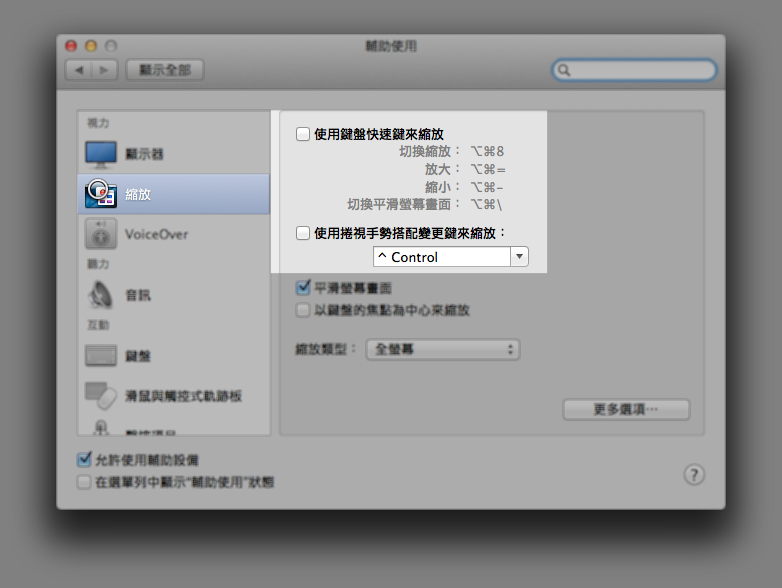
以上,一個超級 FAQ 的解答。
剛剛誤觸,嚇一跳,上網求救,找到您這篇,馬上得救,謝謝
謝謝 還好有這篇文